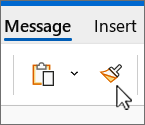Use Copiar formato para aplicar rápidamente el mismo formato, como el color, el estilo y el tamaño de fuente o el estilo de borde, a varias partes de texto o gráficos. Con Copiar formato, puede copiar todo el formato de un objeto y aplicarlo a otro (considérelo como copiar y pegar para aplicar formato).
-
En un correo electrónico nuevo, seleccione el texto o gráfico que tiene el formato que desea copiar.
Sugerencias:
-
Para copiar el formato de un texto, seleccione una parte de un párrafo.
-
Si desea copiar formato de texto y formato de párrafo, seleccione un párrafo completo, incluida la marca de párrafo.
-
-
En la pestaña Mensaje , en el grupo Portapapeles, seleccione
-
El cursor cambia a un
-
Para aplicar el formato, haga clic en el gráfico o arrástrelo por el texto. (Esta acción solo funciona una vez. Para aplicar formato a varios elementos del mensaje, primero debe hacer doble clic en
-
Para detener el formato, presione Esc.
Sugerencias:
-
Puede usar Ctrl+Mayús+Cpara copiar un formato y Ctrl+Mayús+Vpara pegar un formato. Aunque el cursor no cambia a un pincel, puede pegar repetidamente formato en varias áreas sin volver a copiar.
-
Para los gráficos, Copiar formato funciona mejor con objetos de dibujo, como autoformas. Sin embargo, puede copiar el formato de una imagen (como el borde de la imagen).